こちらでは大容量のファイルを無料で相手に送信する方法の【パソコン編】をご紹介します、パソコンでそこそこ大きな容量のファイルを相手に送りたいなーって事はありませんか?、自分のパソコンから自分のスマホに転送とかなら Wi-Fi 使ったりクラウドストレージ使ったり USB メモリ使ったりと色々方法はありますが、例えば近くにいない相手にメールみたいな感じでファイルを送信したいみたいな感じだと困りますよね、今回はそんな時に便利な楽天ドライブについてご紹介します、楽天ドライブとは楽天が運営するクラウドストレージサービスで、無料会員なら10GBまでのクラウドストレージを無料で使用する事が可能であり、また楽天モバイルの契約者の場合は50GBまで無料で使用する事が可能です、この楽天ドライブですが「ファイルを送信」という機能を使用すると無料会員の場合は最大10GBまでの容量のファイルを送信する事が出来るんですよね、そしてそのファイルを受け取る側は楽天ドライブの会員である必要は無いんです、手順としてはまず送る側の楽天ドライブ会員(無料でも可)が楽天ドライブでファイルをアップロードしてリンクを作成します、このリンクをファイルを送りたい相手にメールでもなんでもいいので教えて下さい、あとはそのリンクを開けばファイルのページが開きますのでそこからダウンロードする訳ですね、ファイルを送る側も楽天ドライブの無料登録で構いませんのでお金は掛かりません。
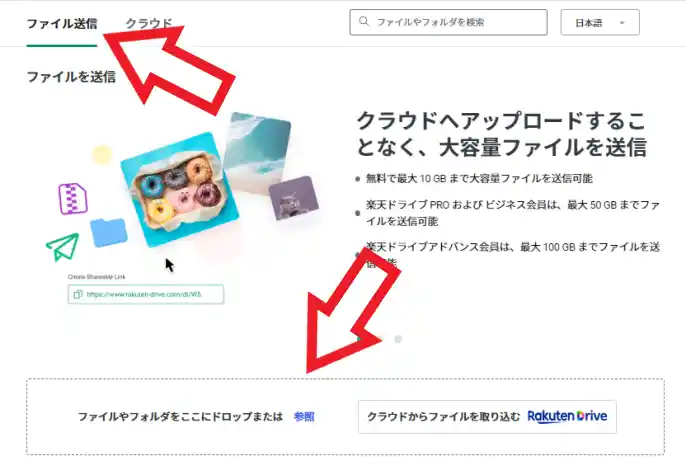
まずはブラウザで 楽天ドライブ のページを開いて対象のファイルをアップロードしましょう、上部のメニューから「ファイル送信」をクリックして、「ファイルやフォルダをここにドロップまたは 参照」という箇所の「参照」をクリックして送信したいファイルを選択するか、またはこの点線で囲われた箇所にアップロードしたいファイルをドラッグ&ドロップしてください、送信可能なファイルの容量は無料会員なら「10GB」まで、楽天ドライブ PRO またはビジネス会員なら「50GB」まで、「楽天ドライブアドバンス会員」なら「100GB」までのファイルを送信する事が出来るみたいですね。
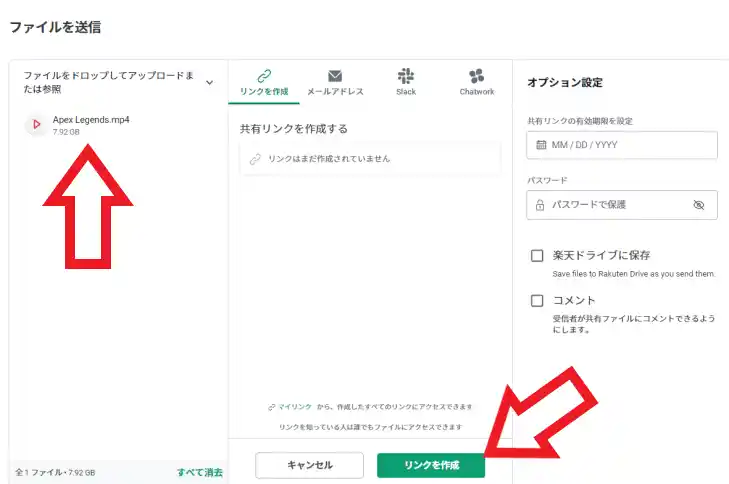
すると上の画像のような「ファイルを送信」というページが開きますので、ページの下部の「リンクを作成」ボタンをクリックしましょう、ちなみに右側の「オプション設定」ではリンクの有効期限やパスワードなんかも設定できるみたいですね。
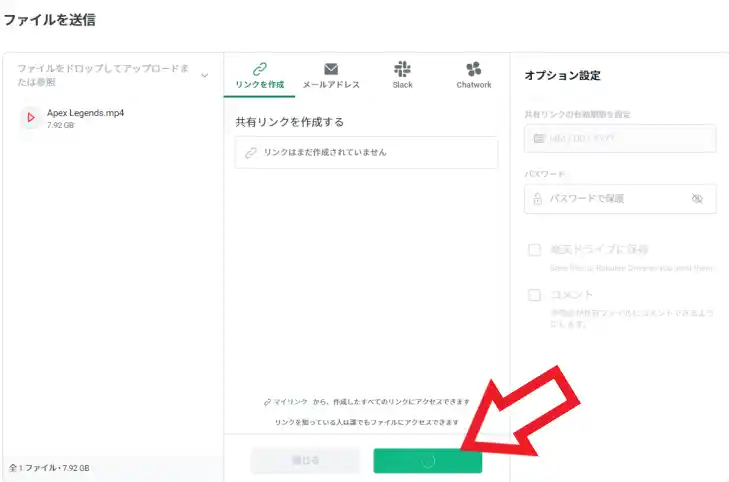
「リンクを作成」ボタンをクリックするとファイルのアップロードが始まります、アップロード速度はマイクラウドにファイルをアップロードする時と同じくらいでしょうか、今回は例として約8GBの動画ファイルを送信してみたのですが大体7分くらい掛かりましたね、ただアップロードやダウンロードに掛かる時間は回線速度や時間帯などにも左右されると思いますので参考程度にお考えください、またアップロードされる場所が違うようでマイクラウドの容量は減っていませんでした。
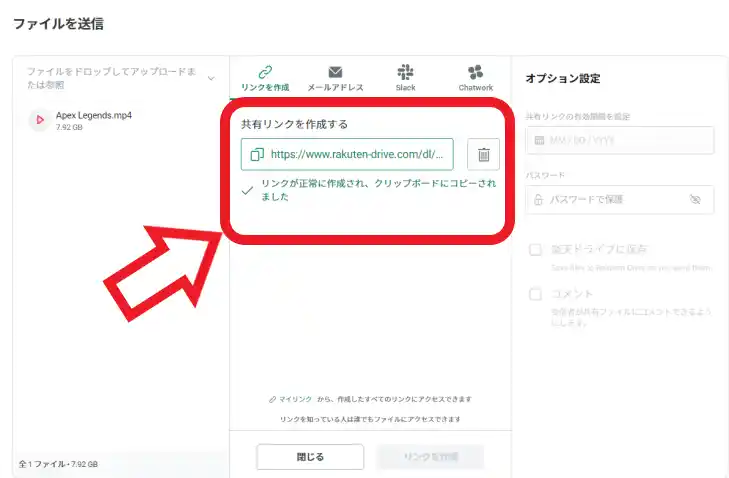
アップロードが完了すると上の画像の赤枠の箇所にリンクが表示されますので、こちらのボックスをクリックしてリンクをコピーしましょう、あとはこのリンクをファイルを送信したい相手にメールでもなんでもいいので送るだけですね。
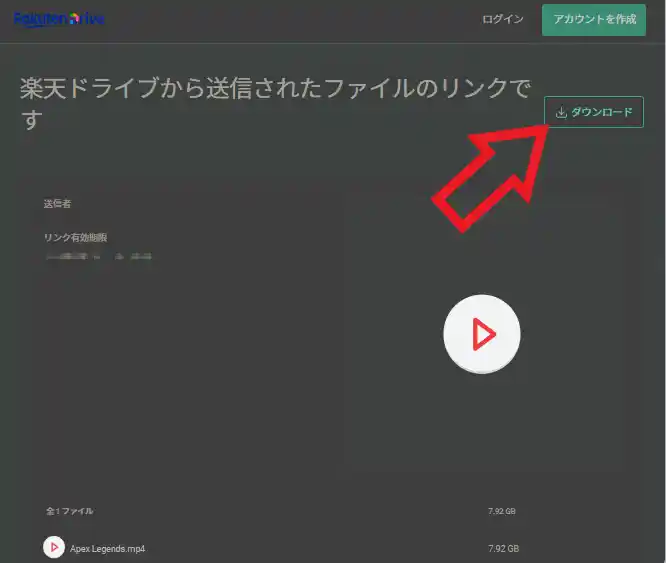
受け取った相手はそのリンクを開くと「楽天ドライブから送信されたファイルのリンクです」のページが開きます、「ダウンロード」ボタンをクリックするとメニューが開きますので「パソコンに保存」をクリックしてファイルをダウンロードしましょう、ちなみにファイル送信時にオプション設定で「パスワード」の設定を行なっていると、まずは「保護されたリンク」のページが開きますのでパスワードを入力して「確認ボタン」をクリックしてください、パスワードが正しければ「楽天ドライブから送信されたファイルのリンクです」のページを開くことが出来ます。
楽天ドライブの他の記事へのリンクは↓の記事の最後にまとめてあります。

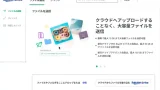
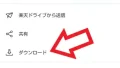
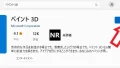
コメント